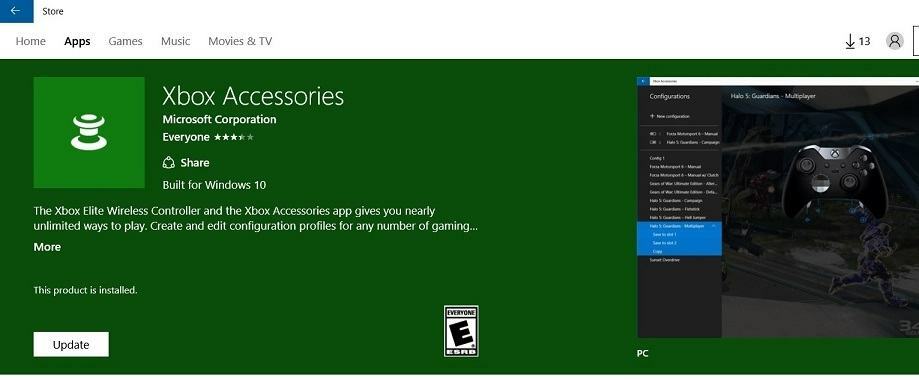Vegye át a Windows-frissítések telepítését ezekkel a módszerekkel
- A Windows 11, mint minden fontosabb frissítés, problémákat okozhat a számítógépében. Ezek a problémák a bosszantótól a veszélyesig terjedhetnek.
- Ha a Windows-frissítésekkel kapcsolatos problémák elég gyakran fordulnak elő, sok mindent megtehet a károk enyhítésére, de egyesek hatékonyabbak lehetnek, mint mások.
- Ezek egyike a frissítések végleges letiltása, és ennek különféle módjait mutatjuk be.
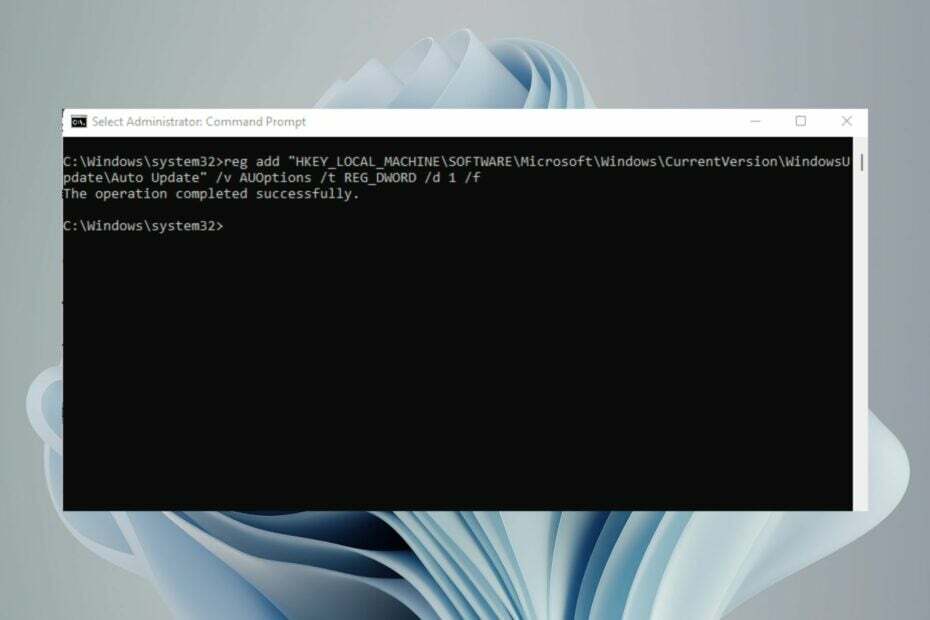
xTELEPÍTÉS A LETÖLTÉSI FÁJLRA KATTINTVA
Ez az eszköz kijavítja a gyakori számítógépes hibákat azáltal, hogy a problémás rendszerfájlokat a kezdeti működő verziókra cseréli. Ezenkívül távol tartja a rendszerhibáktól, a BSoD-ktől, és kijavítja a rosszindulatú programok és vírusok által okozott károkat. Javítsa ki a számítógéppel kapcsolatos problémákat, és távolítsa el a vírusok által okozott károkat most 3 egyszerű lépésben:
- Töltse le és telepítse a Fortect programot a számítógépén.
- Indítsa el az eszközt és Indítsa el a beolvasást hogy megtalálja a problémákat okozó törött fájlokat.
- Kattintson a jobb gombbal Indítsa el a Javítást számítógépe biztonságát és teljesítményét érintő problémák megoldásához.
- A Fortect-et letöltötte 0 olvasói ebben a hónapban.
A Windows 11 számos nagyszerű funkcióval rendelkezik, de van egy nagy hátránya is: folyamatosan igyekszik frissíteni magát. Amikor megnyitja és újraindítja a számítógépet, a Windows keresi a frissítéseket, és szükség esetén telepíti azokat.
Noha ez biztonsági okokból nagyszerű, bosszantó lehet, ha nem akar néhány percenként felugró értesítéseket látni. A Windows lehetővé teszi a frissítések szüneteltetését egy hétre, de ha tartósabb módszert keres, akkor ez a cikk Önnek szól.
Miért kell véglegesen letiltanom a Windows 11 frissítéseit?
A Windows Update a Windows egyik legfontosabb funkciója, és mint ilyen, sok felhasználó számára kulcsfontosságú összetevővé vált. Ennek a funkciónak az a célja, hogy biztosítsa, hogy az összes javítást alkalmazza a rendszer.
Bizonyos esetekben azonban érdemes lehet véglegesen leállítani a Windows Update szolgáltatást, hogy testreszabhasson bizonyos beállításokat. Néhány ilyen ok:
- Az új frissítések tolakodóak – Egyes frissítések teljesen megváltoztatják a felhasználói felületet. Ez megzavarhatja az asztal rendszerezését és megszakíthatja a szokásos ütemezést.
- Teljesítménybeli problémák – Ha a számítógép folyamatosan összeomlik vagy lefagy, probléma lehet a Windows Update szolgáltatással vagy valamelyik frissítéssel.
- Időbe telik – A frissítések telepítése némi időt vesz igénybe. Néha, a a frissítések elakadnak. A letiltással megszabadul a várakozási időtől, amikor más dolgokat is végezhet.
- Korlátozott tárhely – Néhányat A frissítések nagyon nagyok lehetnek, és sok helyet foglalhatnak a merevlemezen, ami lelassíthatja számítógépe teljesítményét, ha ezeket a frissítéseket rendszeresen telepíti.
- Szoftver kompatibilitási problémák – A Windows-frissítésekkel kapcsolatos másik probléma, hogy gyakran megzavarják a szoftver-kompatibilitást a régebbi programokkal vagy hardvereszközökkel.
- Bugos frissítés – Nem minden frissítés javítja a számítógépet. Egyes esetekben a számítógép leállhat. A Windows-frissítések leállítása segíthet a frissítések ellenőrzésében a telepítés előtt.
A frissítések automatikus letöltésének megakadályozása nem befolyásolja a frissítések jövőbeni fogadásának lehetőségét. Manuálisan is letöltheti és telepítheti őket saját idejében. De ha nem szeretné, hogy a Windows frissítse magát, az alábbiakban felsorolunk néhány módszert.
Hogyan állíthatom le véglegesen a Windows 11 frissítéseit?
1. Használja a Windows szolgáltatásokat
- Üsd a ablakok + R gombok megnyitásához Fuss parancs.
- típus szolgáltatások.msc a párbeszédablakban, és nyomja meg a gombot Belép.

- Keresse meg Windows Update, kattintson rá jobb gombbal, és válassza ki Tulajdonságok.

- Navigáljon a Indítási típus szakaszban, és a legördülő menüben válassza ki Tiltva.

- Kattintson Alkalmaz, akkor rendben a változtatások mentéséhez.
2. Használja a Csoportházirend-szerkesztőt
- Üsd a ablakok + R gombok megnyitásához Fuss parancs.
- típus gpedit.msc a párbeszédablakban, majd nyomja meg a gombot Belép kinyitni a Csoportházirend-szerkesztő.

- Navigáljon a következő helyre:
Felügyeleti sablonok/Windows-összetevők/Windows-frissítések/végfelhasználói élmény kezelése - Kattintson duplán Az automatikus frissítések konfigurálása a jobb oldali ablaktáblán.

- Ellenőrizd a Tiltva jelölőnégyzetet, majd kattintson Alkalmaz és rendben a változtatások mentéséhez.

3. Használja a Rendszerleíróadatbázis-szerkesztőt
- Üsd a ablakok + R gombok megnyitásához Fuss parancs.
- típus regedit a párbeszédablakban, majd nyomja meg a gombot Belép kinyitni a Rendszerleíróadatbázis-szerkesztő.

- Navigáljon a következő helyre:
HKEY_LOCAL_MACHINE\SOFTWARE\Policies\Microsoft\Windows - Kattintson a jobb gombbal ablakok, válassza ki Új kulcs és nevezze át a következőre Windows Update.
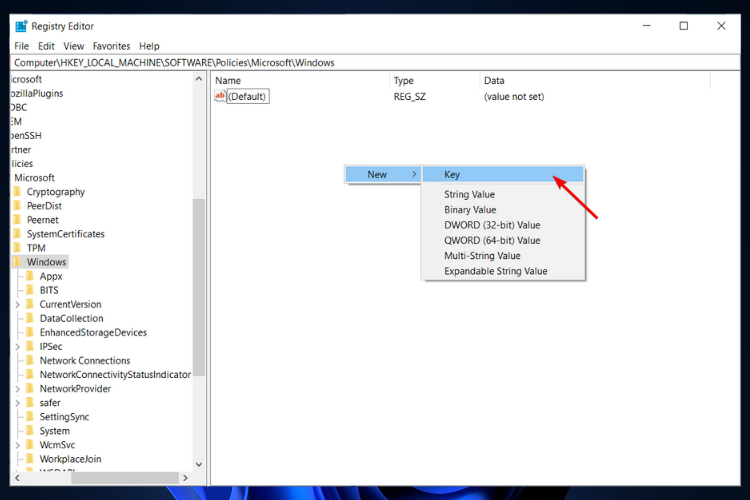
- Az újonnan létrehozott Windows Update gombot, kattintson rá ismét a jobb gombbal, válassza ki Új kulcs és nevezze át a következőre AU.
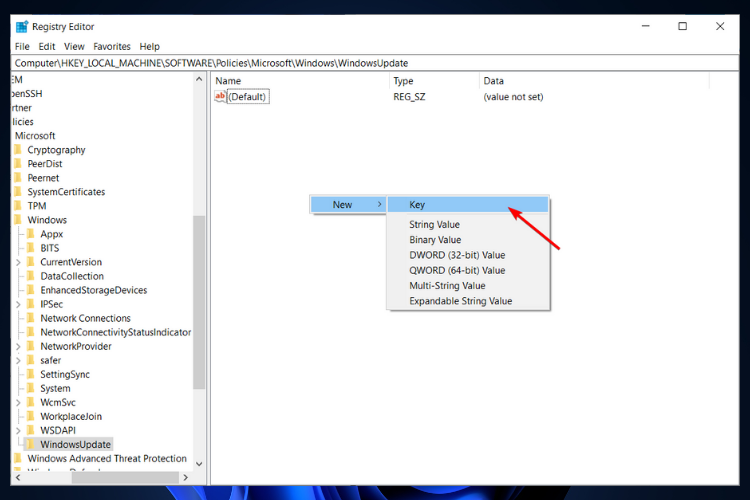
- Most kattintson a gombra AU, kattintson a jobb gombbal egy üres helyre a jobb oldali ablaktáblán, válassza ki Új duplaszó (32 bites) érték és nevezze át a következőre Nincs automatikus frissítés.
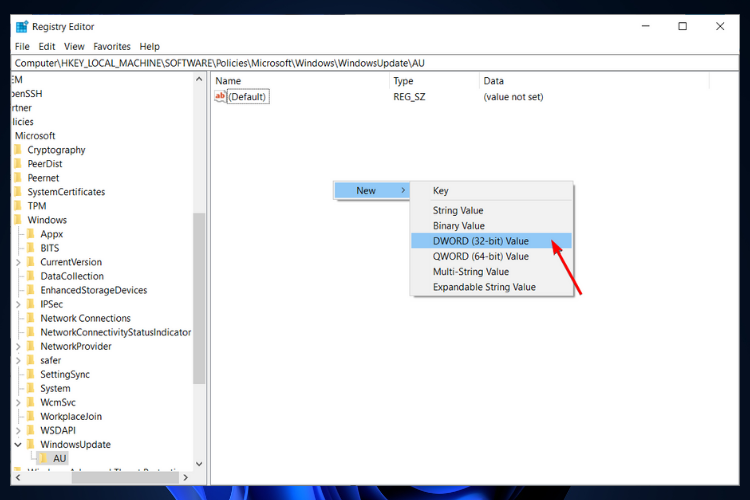
- Kattintson duplán rá, és alá Értékadatok, állítsa be úgy 1. Ha vissza szeretné állítani ezeket a változtatásokat, állítsa be a Értékadatok nak nek 0.
- Könnyű Windows 11-et keres? A Tiny11 a válasz
- NVIDIA GeForce Now Error 0xc0f1103f: 7 módszer a megoldásra
- A GPU gyors visszaállítása gyorsbillentyűvel/gyorsbillentyűvel
- A C és D meghajtó egyesítése a Windows 11 rendszerben: Hogyan csináld 3 lépésben
4. Használja a Parancssort
- Üsd a ablakok kulcs, típus cmd a keresősávban, és kattintson a lehetőségre Futtatás rendszergazdaként.

- Írja be a következő parancsot, és nyomja meg Belép:
reg add hozzá: "HKEY_LOCAL_MACHINE\SOFTWARE\Microsoft\Windows\CurrentVersion\WindowsUpdate\Auto Update" /v AUOptions /t REG_DWORD /d 1 /f
- Ha szeretné újra engedélyezni a frissítést, Belép a következő parancsot:
reg add hozzá: "HKEY_LOCAL_MACHINE\SOFTWARE\Microsoft\Windows\CurrentVersion\WindowsUpdate\Auto Update" /v AUOptions /t REG_DWORD /d 0 /f
5. Használjon sávszélesség-korlátokat
- Üsd a ablakok gombot, és kattintson rá Beállítások.

- Navigáljon ide Hálózat és internet és válassza ki Tulajdonságok jelenlegi kapcsolatához.

- Váltás Mérős csatlakozás tovább.

- Ne felejtse el kikapcsolni a frissítések mérős kapcsolaton keresztüli letöltésének lehetőségét is.
- Még mindig alatta Beállítások, válassza ki Windows Update, majd kattintson rá Haladó beállítások.

- Kapcsolja ki a Frissítések letöltése mért kapcsolatokon keresztül választási lehetőség.
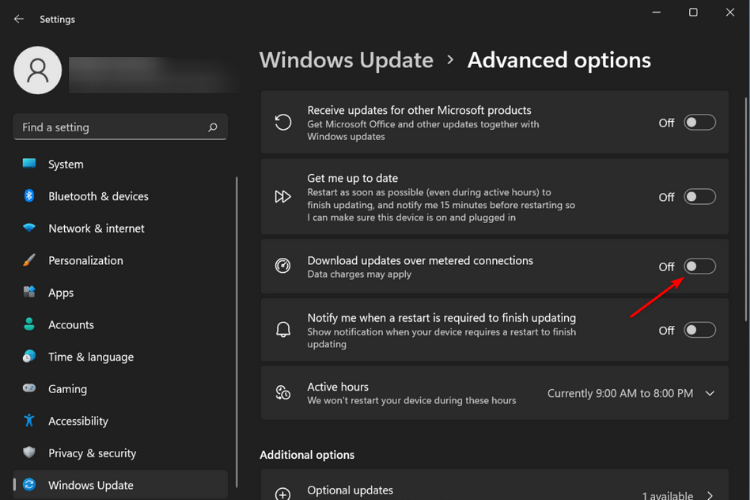
Szakértői tipp:
SZPONSORÁLT
Néhány PC-problémát nehéz megoldani, különösen, ha hiányzó vagy sérült rendszerfájlokról és Windows tárolókról van szó.
Ügyeljen arra, hogy speciális eszközt használjon, mint pl Fortect, amely átvizsgálja és lecseréli a törött fájlokat a tárhelyéből származó friss verziókra.
Az automatikus Windows-frissítések egyik feltétele a stabil és gyors internetkapcsolat. Ha mérős kapcsolatot használ, a frissítések letöltése nem lesz sikeres.
Ha nem szeretne foglalkozni a frissítések manuális letiltásával járó gondokkal, egy harmadik féltől származó eszköz megteheti helyette. Harmadik féltől származó eszközöket használhat a Windows 11 frissítéseinek letiltásához, de biztosítania kell, hogy ezek az eszközök biztonságosak legyenek.
És így lehet véglegesen letiltani a Windows 11 frissítéseit. Ezek a lépések akkor érvényesek, ha Ön is keresi a módját, hogy megakadályozza a Windows 10 Windows 11-re való frissítését.
Hangsúlyoznunk kell azt is, hogy a Windows-frissítések biztosítják, hogy számítógépe naprakész legyen az összes biztonsági intézkedéssel, hogy rendszere mentes legyen a rosszindulatú programoktól. Ezért azt javasoljuk, hogy rendszeresen ellenőrizze a frissítéseket a Microsoft webhely és szükség esetén manuálisan töltse le őket.
Ezenkívül a harmadik féltől származó víruskereső nagyban hozzájárul a rendszer biztonságához, ezért ügyeljen arra, hogy számítógépét is felszerelje egy ilyennel.
Tudassa velünk a témával kapcsolatos további gondolatait az alábbi megjegyzés részben.
Továbbra is problémákat tapasztal?
SZPONSORÁLT
Ha a fenti javaslatok nem oldották meg a problémát, akkor számítógépén súlyosabb Windows-problémák léphetnek fel. Javasoljuk, hogy válasszon egy olyan all-in-one megoldást, mint pl Fortect a problémák hatékony megoldásához. A telepítés után egyszerűen kattintson a Megtekintés és javítás gombot, majd nyomja meg Indítsa el a Javítást.